Kinsta MU(Must-Use)プラグイン
Kinsta MU(Must-Use、必須)は、弊社WordPress専用サーバープラットフォームのために設計されたプラグインで、フルページキャッシュやKinstaのCDN統合などの処理を行います。
Kinsta MUプラグインはすべてのお客様のサイトにデフォルトでインストールされており、WordPress管理画面の左側メニューからお使いいただけます。Kinsta MUは、お客様のサイトが弊社の環境でスムーズに動作するために必須のプラグインです。
Kinsta MUプラグインのインストール
お客様ご自身でサイトを移行した場合、またはWordPressを手動でインストールした場合は、Kinsta MUプラグインがインストールされていない可能性があります。弊社では、Composerを使用していないサイトや、wp-contentディレクトリまたはmu-pluginsディレクトリ全体をGitで管理していないサイトでは、プラグインのインストールと定期的な更新は自動で行われます。Kinsta MUプラグインをインストールしたい、またはインストールする必要がある場合は、以下いずれかの方法に従ってください。
SFTP経由でインストールする
1. mu-pluginsフォルダの作成
SFTP経由でサイトに接続し、wp-contentフォルダに「mu-plugins」というフォルダが存在しない場合は、作成してください(パス:/wp-content/mu-plugins/)。
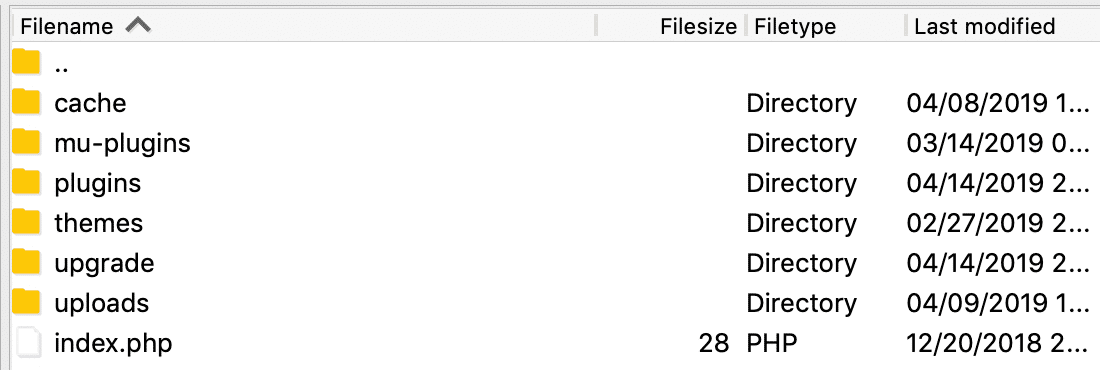
2. プラグインのダウンロードと解凍
mu-pluginsフォルダを作成したら、Kinsta MUプラグインをダウンロードし、解凍します。
3. サイトへのアップロード
/wp-content/mu-plugins/ディレクトリにkinsta-mu-pluginsフォルダとkinsta-mu-plugins.phpファイルをアップロードします。

これでプラグインのインストールが完了です。WordPressの管理画面にログインして「プラグイン」>「Must-Use」に移動すると、プラグインが表示されます。
Composer経由でインストールする
サイトがBedrockまたはComposerを使用するボイラープレートやフレームワークで構築されている場合は、Kinsta MUプラグインのインストールの手順が異なります。
1. Kinsta MUプラグインのパッケージリポジトリを宣言
まずは、Kinsta MUプラグインをパッケージリポジトリとしてcomposer.jsonファイルのrepositories配列に宣言します。
{
"type": "package",
"package": {
"name": "kinsta/kinsta-mu-plugins",
"type": "wordpress-muplugin",
"version": "2.3.7",
"dist": {
"url": "https://kinsta.com/kinsta-tools/kinsta-mu-plugins.zip",
"type": "zip"
}
}
}注)技術的にはバージョン番号を有効なものに設定できますが(特定のzipファイルからプラグインをインストールするため)、プラグインを更新するたびに変更が必要になります。したがって、最新のKinsta MUプラグインでバージョンの確認を行うことをお勧めします。
2. Kinsta MUプラグインの要求
次に、サイトのbedrockディレクトリ(またはcomposer.jsonファイルがあるディレクトリ)で以下のコマンドを実行します。
composer require kinsta/kinsta-mu-pluginsまたは、composer.jsonファイルのrequire配列にKinsta MUプラグインを追加してください。以下は、Kinsta MUプラグイン追加後のBedrockサイトのrequire配列の例です。
"require": {
"php": ">=7.4",
"composer/installers": "^2.1",
"vlucas/phpdotenv": "^5.4",
"oscarotero/env": "^2.1",
"roots/bedrock-autoloader": "^1.0",
"roots/bedrock-disallow-indexing": "^2.0",
"roots/wordpress": "5.9.3",
"roots/wp-config": "1.0.0",
"roots/wp-password-bcrypt": "1.1.0",
"kinsta/kinsta-mu-plugins": "^2.3"
},3. Kinsta MUプラグインアセットのパスを修正
MUプラグインが使用するアセットへのパスを修正するには、サイトの設定ファイル(Bedrockサイトではbedrock/config/application.php)に以下を貼り付けます。
/**
* BedrockでKinstaのCDNを修正
*/
define('KINSTA_CDN_USERDIRS', 'app');
/**
* BedrockでKinsta MUプラグインのURLパスを修正
*/
$mu_plugins_url = Config::get('WP_CONTENT_URL') . '/mu-plugins';
define('KINSTAMU_CUSTOM_MUPLUGIN_URL', "{$mu_plugins_url}/kinsta-mu-plugins");Git経由でインストールする
サイトでGitを使用している場合、Kinsta MUプラグインのインストールが必要かどうかは、Gitでサイトのどの部分を管理しているかによって異なります。
wp-contentディレクトリまたはmu-pluginsディレクトリ全体をGitリポジトリで管理している場合は、ローカルリポジトリにプラグインをダウンロード、インストールし、その変更をコミットしてからサイトにデプロイします。ローカルにプラグインをインストールするには、プラグインをダウンロードしてサイトのmu-pluginsディレクトリにプラグインファイルを配置してください。
GitリポジトリにKinsta MUプラグインのコピーがない場合、Kinsta MUは自動インストールされます。または、SFTPを使って手動でインストールすることも可能です。
Kinsta MUプラグインの設定
Kinsta MUプラグインは、WordPressと弊社インフラストラクチャでスムーズに機能するように設計されているため、基本的には設定の変更は必要ありません。固定ページや投稿を更新するたびに、サイトの重要な部分のキャッシュが自動的にクリアされます。
プラグインは、WordPress管理画面の左側メニューに「Kinsta Cache」として表示されます。また、以下のように上部ツールバーにも「Clear Caches」の文字が出現します。
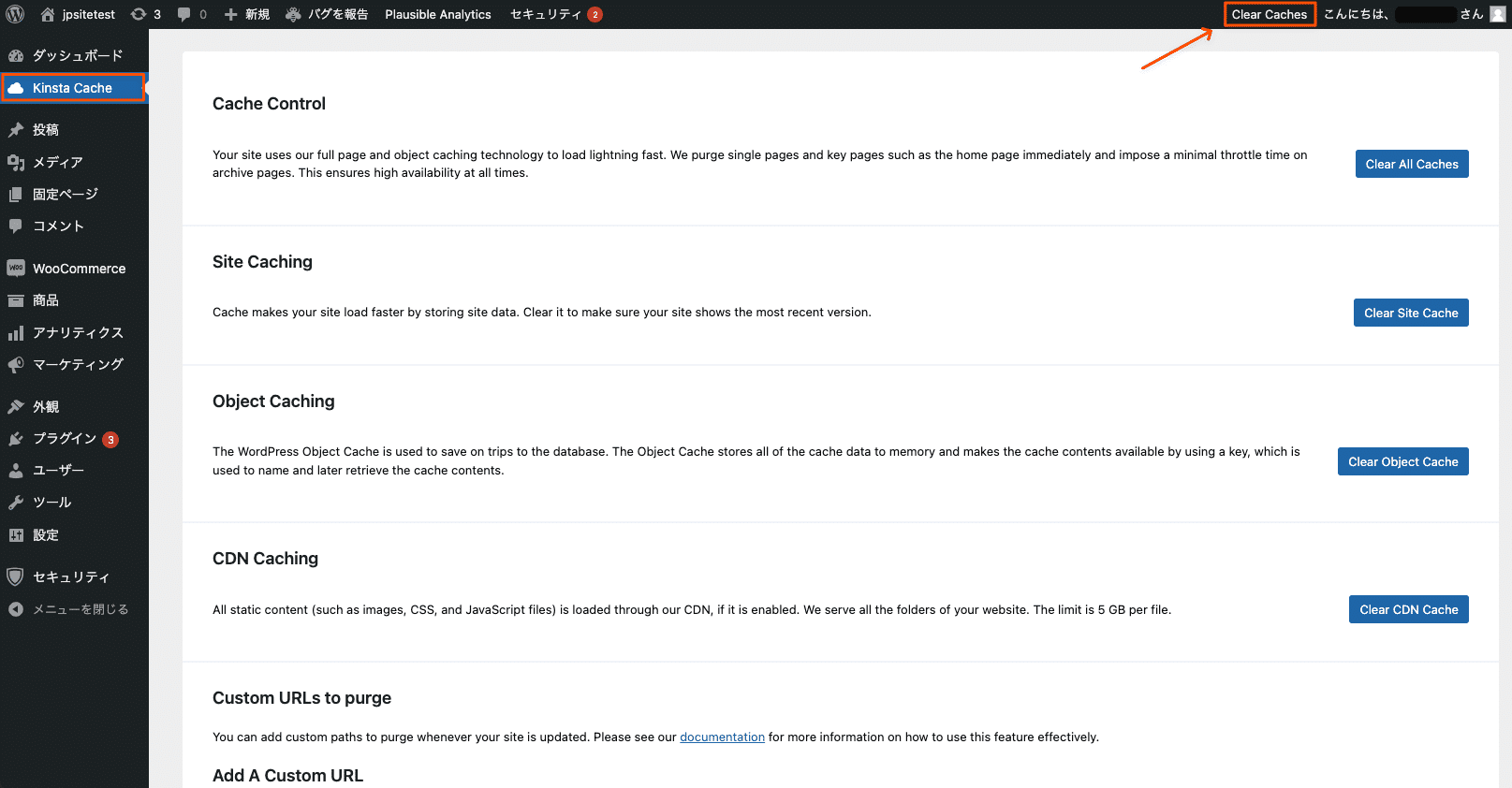
手動でキャッシュをクリアする
以下のいずれかの方法で、WordPressサイトのキャッシュをクリアすることも可能です。
- WordPress管理画面の「Kinsta Cache」ページで「Clear All Caches」をクリック
- WordPress管理画面のツールバーの「Clear Caches」をクリック
- MyKinstaでサイトキャッシュとCDNキャッシュをクリア(エッジキャッシュを有効にしている場合は、サイトキャッシュをクリアすると、エッジキャッシュもクリアされます)
- コマンドラインで
wp kinsta cache purge --allを実行
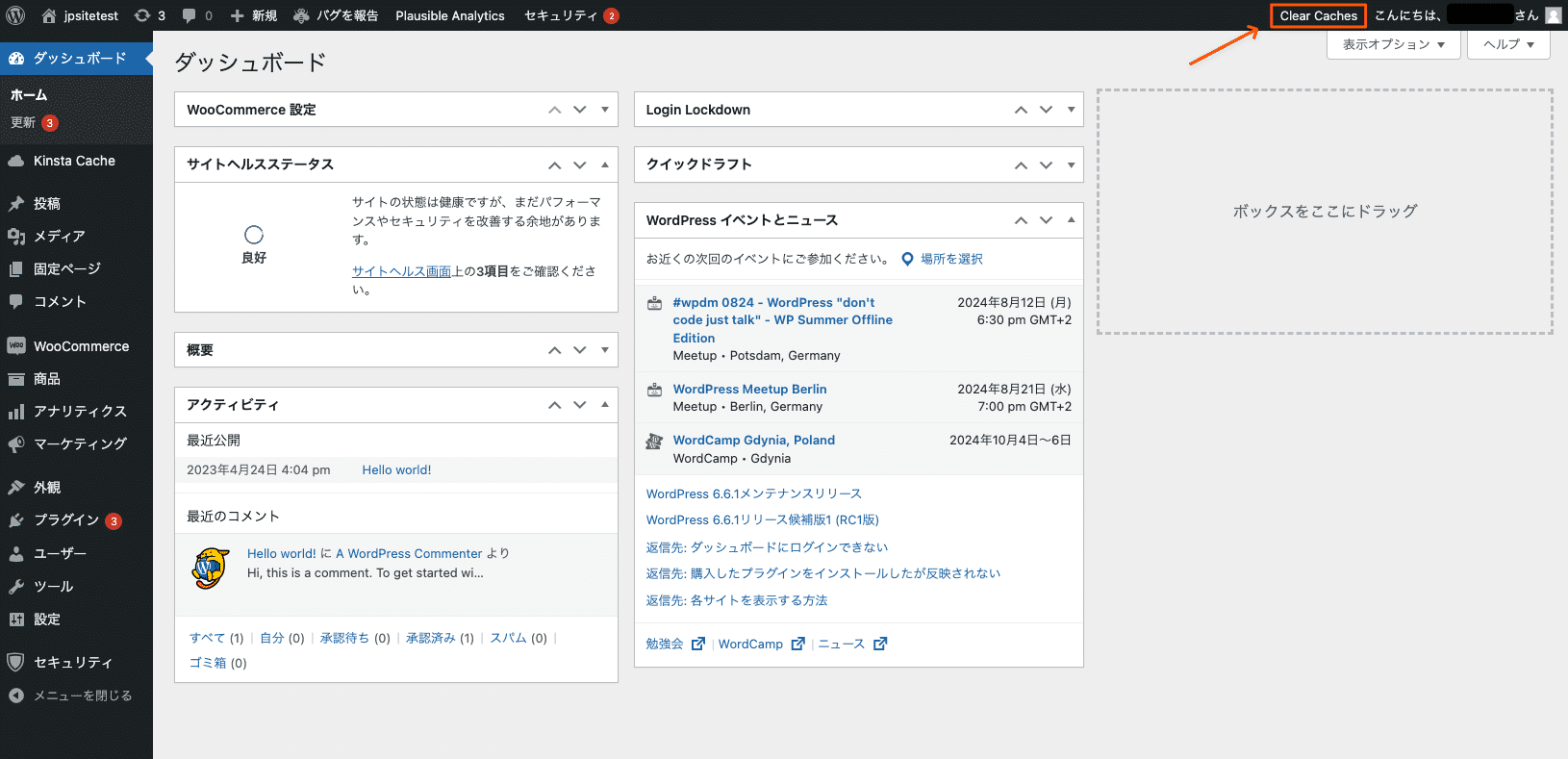
独自のキャッシュURLを追加する
Kinsta MUプラグインによって、トップページなどの重要なページは即座にクリアされ、アーカイブページに対し最小限のスロットルタイムが設定され、常に高い可用性が確保されます。ただし、サイトの構成によっては、キャッシュルールの追加が必要です。サイトが更新されるたびにパージするカスタムパスを追加できます。
1. シングルパスの独自URLを追加
特定のURL(投稿または固定ページ)でキャッシュをクリアする場合、WordPress管理画面の「Kinsta Cache」ページに移動し、「Custom URLs to purge」セクションで、以下のようなシングルパスルールを追加します。
important-pageimportant-page/
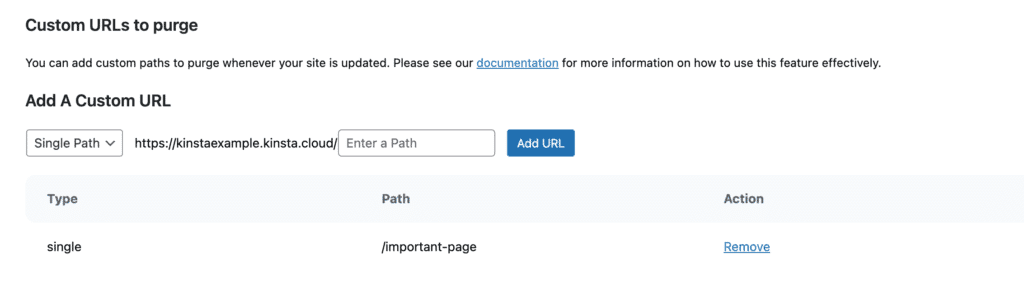
2. グループパスの独自URLを追加
グループパスは、その特定のURLで始まるすべてのURLをパージします。カスタム投稿タイプを作成していて、その投稿とその下の投稿のキャッシュをクリアしたい場合に特に有用です。例えば、https://yourdomain.com/custom-post-type/をグループパスのURLとして追加すると、以下のキャッシュがクリアされます。
https://yourdomain.com/custom-post-type/
https://yourdomain.com/custom-post-type/post-1
https://yourdomain.com/custom-post-type/post-2
https://yourdomain.com/custom-post-type/post-3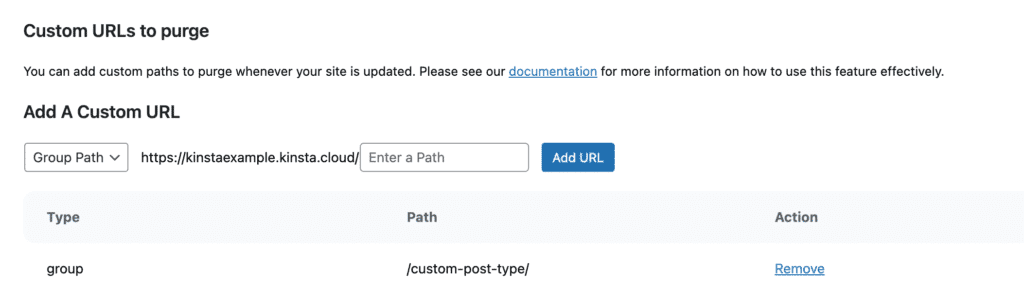
キャッシュの自動パージ
投稿や固定ページを更新すると、Kinsta MUプラグインによりキャッシュが自動的にクリアされます。しかし大量の更新を行う際には、このプロセスがサイトの速度に影響を与える可能性があります。これを防ぐには、「Cache Autopurge」セクションの「Disable Autopurge」をクリックし、キャッシュクリアの自動化を無効にすることができます。更新を終えたら、「Enable Autopurge」をクリックして、自動のキャッシュクリア機能を再度有効にします。

その他の注意事項
投稿や固定ページの更新でサイト全体のキャッシュをクリアするトリガーになるため、パスとしてスラッシュ(/)だけを追加することは控えてください。この方法ですべてのキャッシュをクリアすると、特に高い負荷がかかる際や頻繁にコンテンツを公開する際に、サーバーリソースが大量に消費されます。また、すべてのキャッシュを再キャッシュする必要があるため、訪問者に対するサイトのパフォーマンスが低下する可能性もあります。
また、プラグインをホワイトラベル化し、弊社のブランドラベルやロゴを削除して顧客に提供することも可能です。
Kinsta MUプラグインの更新
サイトでComposerまたはGitを使用していない場合、Kinsta MUプラグインは定期的に自動更新されます。お客様の方で行う操作はありません。
SFTP経由で更新する
プラグインを手動で更新する必要がある場合(古いバックアップを復元してしまった、または更新が計画通りに実行できなかったなど)、SFTPを使用して更新可能です。
- Kinsta MUプラグインをダウンロードして、解凍する。
- kinsta-mu-pluginsフォルダとkinsta-mu-plugins.phpファイルを/wp-content/mu-plugins/ディレクトリにアップロードし、SFTPクライアントでプロンプトが表示されたら、既存のファイルを上書きする。
- 古いプラグインファイルが新規ファイルで上書きされ、プラグインが最新バージョンに更新される。
Composer経由で更新する
composer.jsonファイルのKinsta MUプラグインリポジトリ宣言のバージョン番号を更新します。
{
"type": "package",
"package": {
"name": "kinsta/kinsta-mu-plugins",
"type": "wordpress-muplugin",
"version": "2.3.7",
"dist": {
"url": "https://kinsta.com/kinsta-tools/kinsta-mu-plugins.zip",
"type": "zip"
}
}
}サイトのbedrockディレクトリ(またはcomposer.jsonファイルがあるディレクトリ)でcomposer update kinsta/kinsta-mu-pluginsを実行します。
Git経由で更新する
Gitを使用している場合、Gitで管理している部分によって更新手順が異なります。
wp-contentディレクトリ全体あるいはmu-pluginsディレクトリをGitリポジトリで管理している場合は、ローカルリポジトリでプラグインを更新し、その変更をコミットしてからサイトにデプロイします。ローカルで更新するには、プラグインをダウンロードし、リポジトリにある既存のプラグインファイルを上書きしてください。
GitリポジトリにKinsta MUプラグインのコピーがない場合、Kinsta MUは自動的に更新されます。
Kinsta MUプラグインのホワイトラベル化とカスタマイズ
WordPressの管理画面をより簡単にナビゲートできるよう、Kinsta MUプラグインには、弊社のブランディングを加えています。例えば、サイドバーにある「Kinsta Cache」タブには、弊社のロゴを表示し、サイトのキャッシュをクリアする際の操作がわかりやすくなっています。
WordPress管理画面から弊社のブランディングを削除して顧客に提供したい代行業者のようなお客様を考慮し、ホワイトラベル化にも対応しています。この機能は、クライアントサイトを代行運営している場合、または顧客にサーバーサービスを再販する場合に特に有用です。
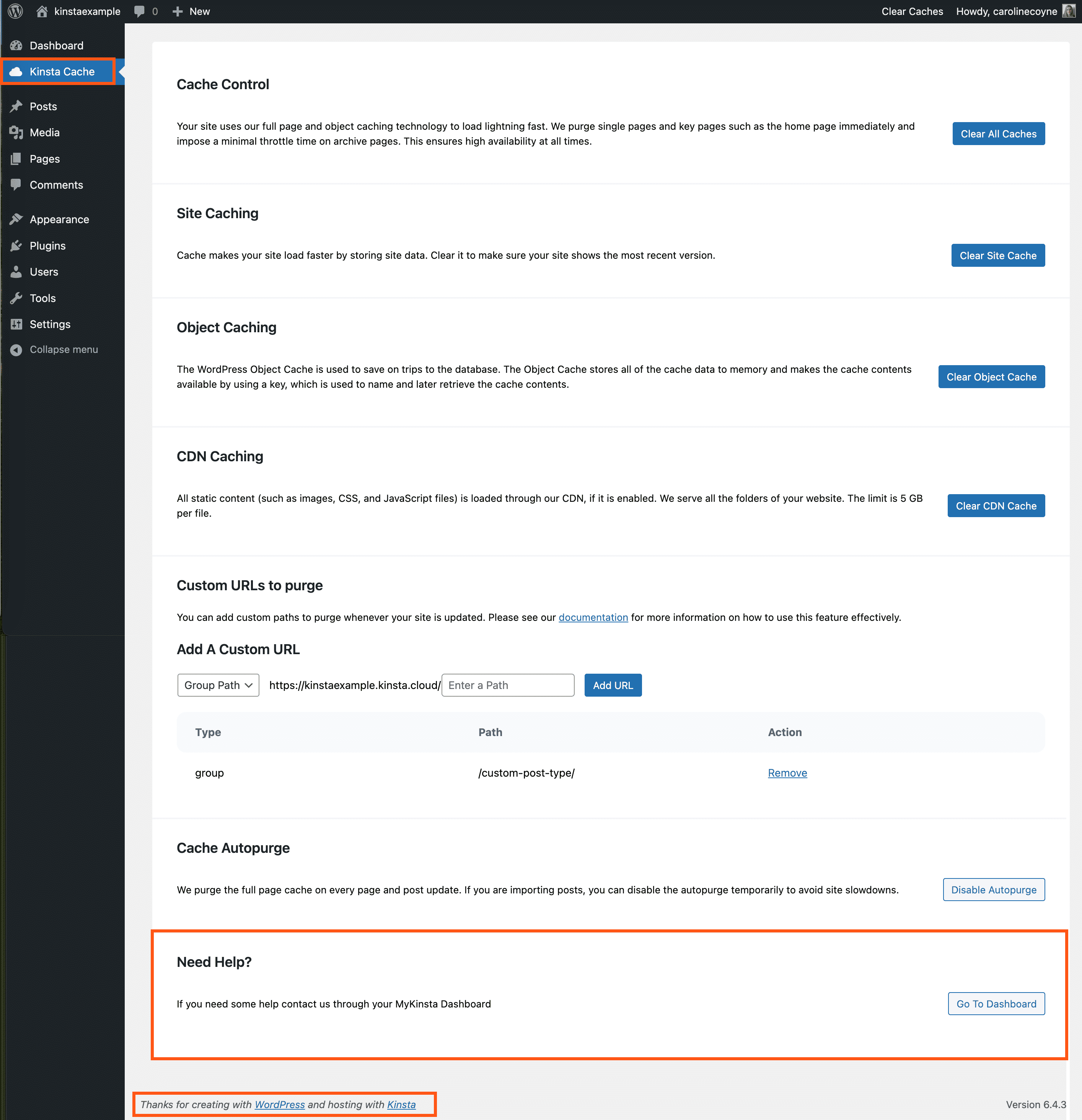
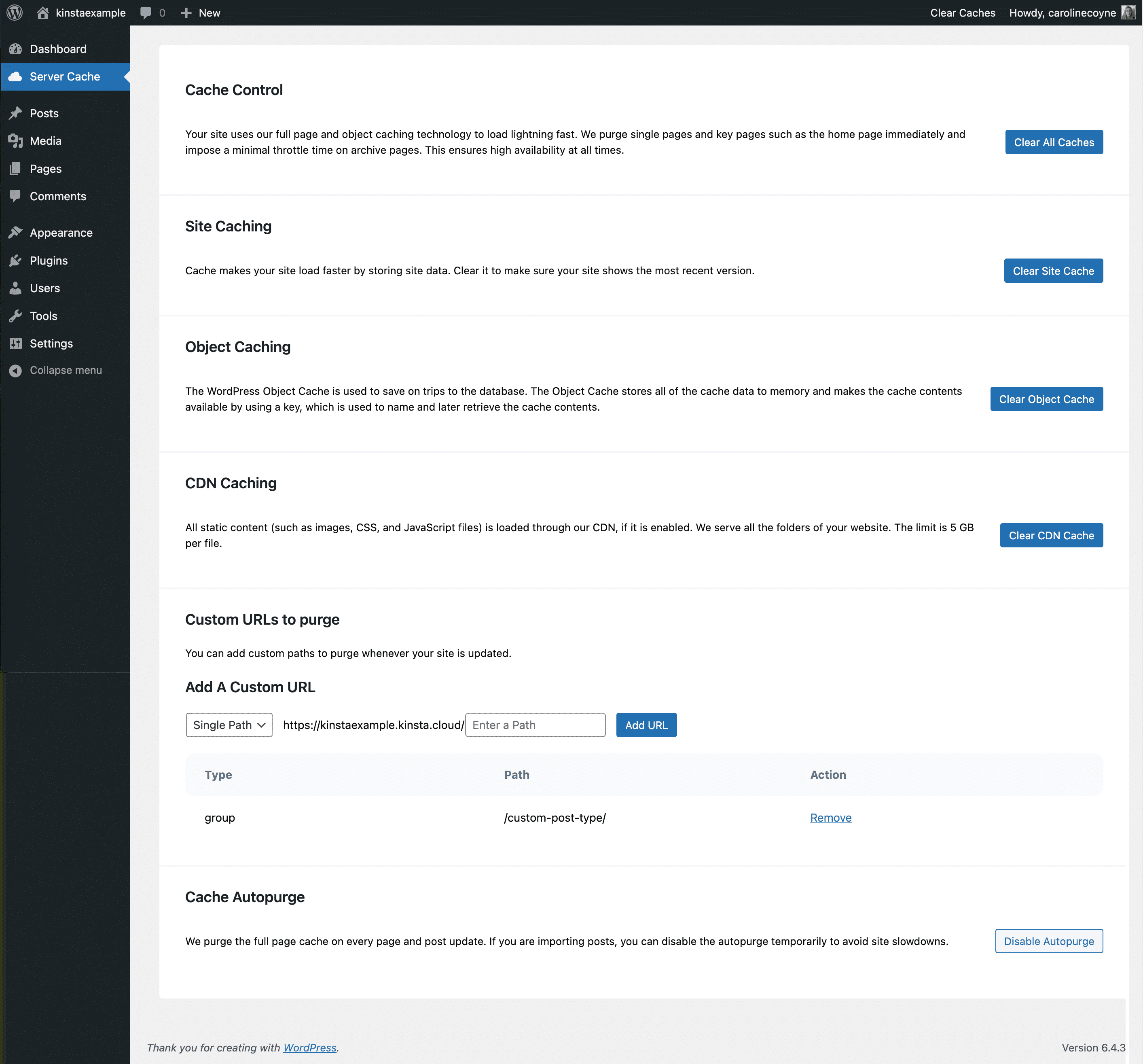
ホワイトラベル化を行うと、WordPress管理画面の以下の要素が変更されます。
- 左サイドバーの「Kinsta Cache」タブが「Server Cache」に
- 管理画面の下部に表示されるクレジット「Thanks for creating with WordPress and hosting with Kinsta」が、「Thank you for creating with WordPress」(WordPressのご利用ありがとうございます)に変更
- 弊社ドキュメントおよびお問い合わせリンクが非表示に
Kinstaサイトをホワイトラベル化する
ホワイトラベル化するには、wp-config.phpファイルの* That's all, stop editing! Happy publishing. */行の前に定数を定義します。KINSTAMU_WHITELABELをtrueに設定すると、上記スクリーンショットのように、弊社のブランディング要素が削除されます。
以下は、wp-config.phpのホワイトラベル設定の例です。
/* Kinsta MUプラグインのホワイトラベル化 */
define('KINSTAMU_WHITELABEL', true);
/* That's all, stop editing! Happy publishing. */MUプラグインディレクトリへのカスタムパスを定義する
プラグインは、WPMU_PLUGIN_URL WP変数を使用してプラグインアセットへのパスを定義します。基本的には、すべてのサイトで動作しますが、動作しない場合には、KINSTAMU_CUSTOM_MUPLUGIN_URL定数でMUプラグインフォルダへのパスを定義することができます。
以下は、wp-config.phpのカスタムMUプラグインパスの例です。
/* カスタムMUプラグインパス */
define( 'KINSTAMU_CUSTOM_MUPLUGIN_URL', 'http://kinstaexample.com/custom-wp-content/mu-plugins')
/* That's all, stop editing! Happy publishing. */アクセスに必要な権限を定義する
KINSTAMU_CAPABILITY定数は、プラグインの管理機能を使用するために必要な権限(capability)を定義します。これには、activate_pluginsやpublish_pagesなどのWordPressデフォルトの役割と権限を使用できます。以下は、KINSTAMU_CAPABILITY定数を追加した例です。
/* キャッシュプラグインの使用 */
define('KINSTAMU_CAPABILITY','publish_pages');
/* That's all, stop editing! Happy publishing. */ホワイトラベル化を無効にする
ホワイトラベル化を無効にするには、wp-config.phpで定数を削除してください。このホワイトラベル化は、WordPress代行業者やシングルユーザー向け機能のほんの一例です。サイトへのラベル付けやサイト名の変更など、他にも多数のサイト管理機能をご用意しています。